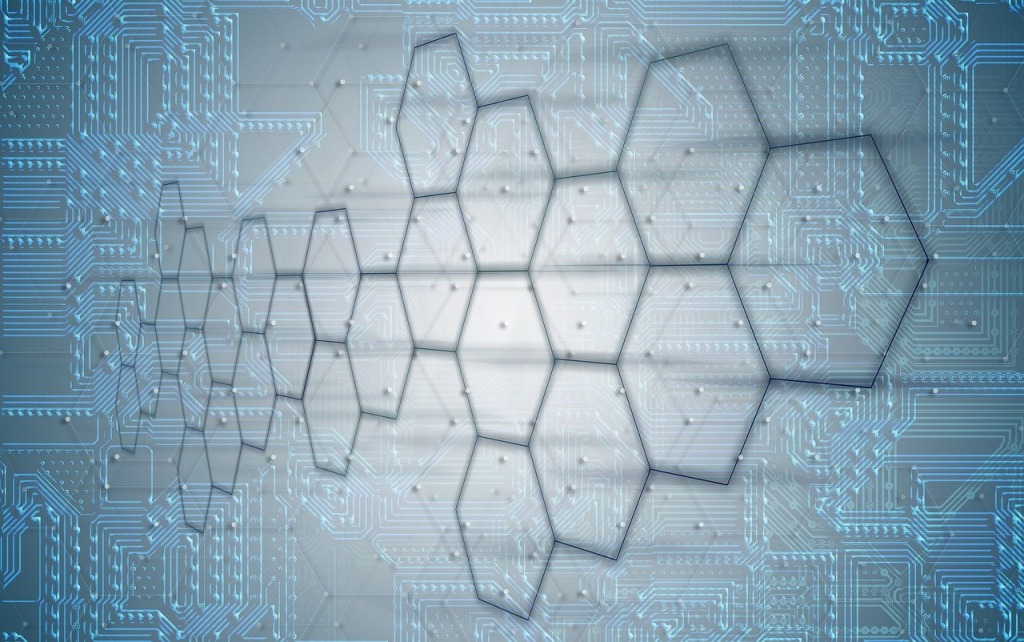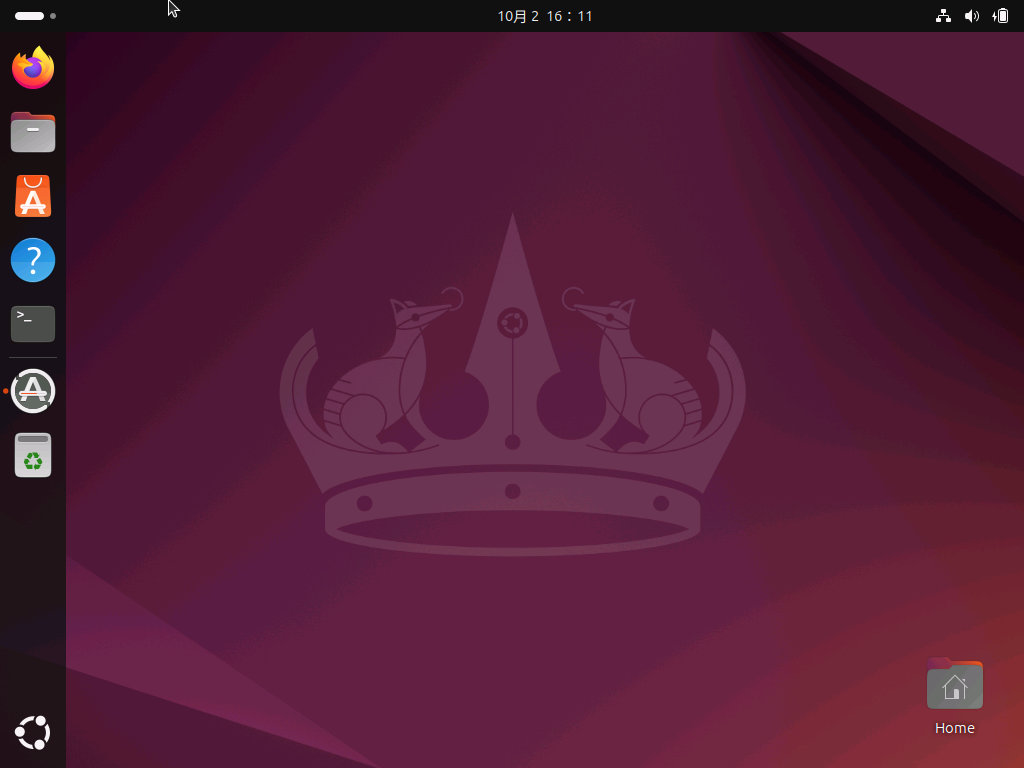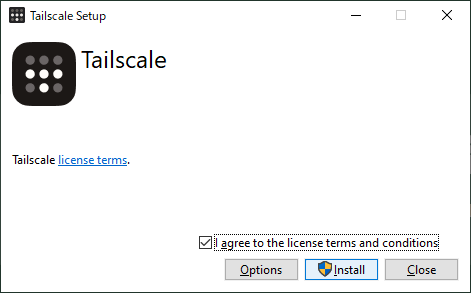こんにちわ、PHPエンジニアのエンジニア婦人(@naho_osada)です。
PHPエンジニアとして9年~の経験があります。
前回は仮想マシンを構築するところまでやりました。CnetOS7が入っています。
これを、ウェブサーバーとして機能できるように、色々インストールしていきます。色々やる前に、出来立ての仮想マシンに色々と準備を施します。
仮想開発環境を構築シリーズ
1 Hyper-Vで仮想マシンを作ろう
2-0 事前準備をしよう
2-1 Apacheを入れよう
2-2 PHPを入れよう
2-3 MariaDBとphpMyAdminを入れよう
3 Laravelをインストールしよう
4 Xdebugを設定しよう
5 Eclipseでデバッグしよう
事前準備をしよう
作業を始める前に、2点確認をしてください。
ユーザーに管理者権限を付与する
仮想マシンを作成した段階では、作成したユーザーは管理者権限を持ちません。
管理者ログインで操作することは好ましくないので、ユーザーに管理者権限を付与します。「sudo」が使えるようにします。
仮想マシンにrootでログインします。
ターミナルを開き、「visdo」を打った後、下記の行のコメントアウトを外して保存します。(ターミナルはGUI画面の上のメニュー「アプリケーション>端末」から開くことができます。)
visudo
# この「%wheel ~」のコメントを外す
## Allows people in group wheel to run all commands
%wheel ALL=(ALL) ALLユーザーをwheelグループに追加します。
usermod -aG wheel ユーザー名sudoの度にパスワードを聞かれますが、確認だと思って入力するのが良いかなとも思います。
煩わしければこちらのコメントを外してパスワードなしで実行できるようにします。
# Same thing without a password
%wheel ALL=(ALL) NOPASSWD: ALLこの操作をやらないでsudoコマンドを実行しようとすると、事象を管理者に報告されます、という警告がでます。
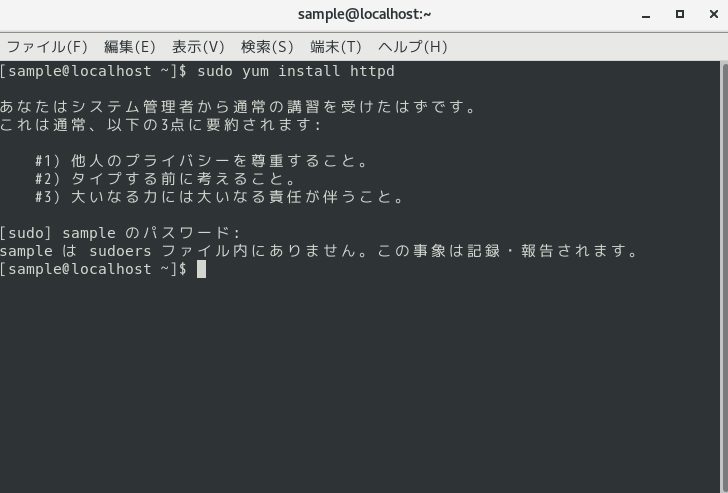
- 他人のプライバシーを尊重すること
- タイプする前に考えること
- 大いなる力には大いなる責任が伴うこと
たまに誤操作でやらかすので、心にとどめておきましょう。
ネットワークの確認
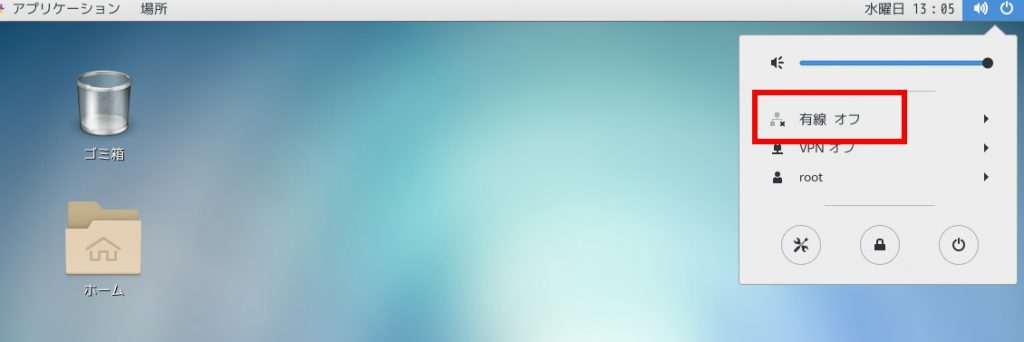
GUI画面で、ネットワークに接続されているか確認してください。
これがオフになっていることがあります。外部スイッチつけただけでは有効にならないようです。
接続なしでコマンドを打ってインストールしようとするとエラーが出てきます。
Cannnot find a valid baseurl for repo: base/7/x86_64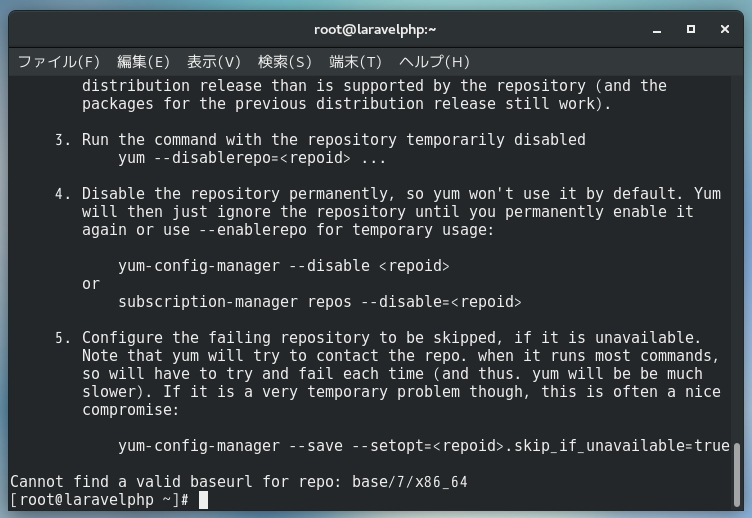
外部スイッチがあるのにつなががらいときは、そもそものネットワークがオンになっているかを確認してください。
IPアドレスの固定
特に開発機として使用する場合、IPアドレスが固定化されていると何かと便利です。ここはやらなくても問題ありません。もしやらない場合はその都度仮想マシンのIPアドレスを確認してからアクセスすることになります。
現在、仮想マシンは本機の接続しているインターネット回線を使用しています。同じネットワークを利用して外部のネットワークへ接続している状態です。
自分のローカルIPアドレスはifconfigで確認できます。
ifconfig大体「eth0」だと思います。ここのinetアドレスを見ると「192.168.xxx.xxx」などの表示がされていると思います。
接続元ネットワークの状況では接続するたびに、ローカルのIPアドレスが変わるのではないでしょうか。テザリングやポケットWiFiを使っている場合はアクセスする度に変化してしまうはずです。
光回線などの固定回線でも、ルータの匙加減一つでIPが変わります。
こうなると仮想マシンを起動する度にIPの確認をしなければならず、ちょっと手間ですね。手間なので、仮想マシンのIPを固定してしまいます。
sudo vim /etc/sysconfig/network-scripts/ifcfg-eth0
#BOOTPROTO=dhcp ←dhcp→noneに変更
BOOTPROTO=none
IPADDR=192.168.xxx.xxx ←固定したいIPアドレスを設定
GATEWAY=192.168.xxx.xxx ←ルータのIPアドレス
DNS1=192.168.xxx.xxx ←ルータのDNSまたはGoogle Public DNS(8.8.8.8)
PREFIX=24
設定できたらネットワークを再起動します。
systemctl network restartifconfigで確認して、自分のIPアドレスが変更されていればOKです。
好みのTerminalをインストールする
ここまではGUIログインでできるようにはしていましたが、毎回仮想マシンのGUIを開く必要も実はありません。WindowsにTerminalソフトをインストールして、そこから仮想マシンにアクセスして実行することも可能です。
Tera Termなどソフトの方が使いやすいと思います。SSH接続もできます。
私はTera Termを使っています。ダウンロードはこちらです。
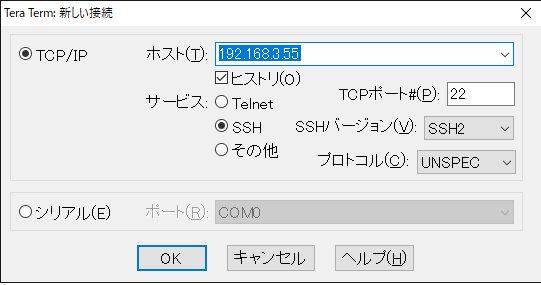
先ほど固定したIPをホストに設定し、作成したユーザーのIDとパスワードでログインできます。
まとめ
ユーザーをsudoできるようにしておく、Terminalを導入するなど、何かと色々と作業する前の事前準備は大事ですね。
この作業を一通りやっておくと、その後の作業で止まることはありません。
次はApacheを導入します。